word删除空行的操作方法
- WBOYWBOYWBOYWBOYWBOYWBOYWBOYWBOYWBOYWBOYWBOYWBOYWB转载
- 2024-04-24 12:07:271310浏览
我们时常会遇到Word文档中空行较多、影响阅读美观的情况。针对这一问题,php小编新一特地整理了Word删除空行的操作方法。以下文章将详细介绍多种删除空行的方法,帮助大家轻松解决这一烦恼,提升文档阅读体验。
首先说明,word的空行分为两种,一种是按回车换行的换段符,一种是按Shift 回车的换行符。以下面这篇文本为例子。
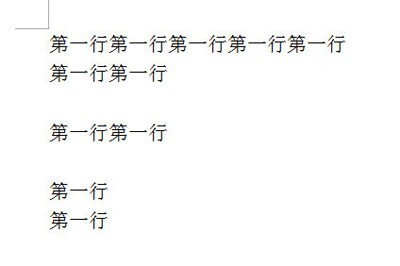
按快捷键CTRL H,弹出替换窗口,在查找内容中输入^p^p,然后替换为输入^p。注意这个^符号是英文输入法状态下的Shift 6。^p符号就是代表换段符。

输入好后点击全部替换即可,然后就会发现空行就被删除了。
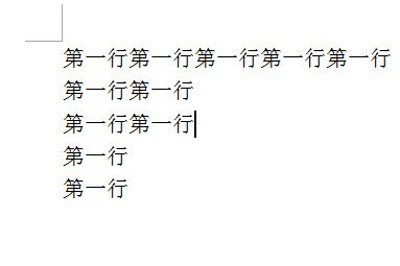
若说是删除换行符,那么查找替换中的输入模式就要改变了,在查找内容中输入^l,然后替换为什么也不用输入,直接点击全部替换即可。
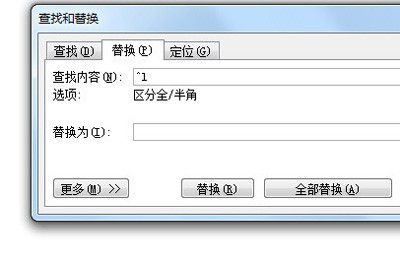
学完本文word删除空行的操作内容,是不是觉得以后操作起来会更容易一点呢?
以上是word删除空行的操作方法的详细内容。更多信息请关注PHP中文网其他相关文章!
声明:
本文转载于:zol.com.cn。如有侵权,请联系admin@php.cn删除

